V tej objavi vam bomo pokazali kako zaokrožiti števila v Google Preglednicah . Podatki v preglednici so pogosto sestavljeni iz decimalnih števil, ki ležijo med celimi številkami. Decimalno število je sestavljeno iz decimalne vejice (ali pike), ki ločuje celo število od njegovega ulomka. Pogosto je dobra ideja zaokrožiti števila na določeno decimalno mesto, da postane lažje delo z delnimi podatki. Zaokroževanje se uporablja za poenostavitev števil s skrajšanjem števila števk na desni strani decimalne vejice. Prav tako poskrbi, da so podatki videti bolj enotni ali simetrični. V tej objavi vam bomo pokazali, kako zaokrožite števila v Google Preglednicah s sedmimi različnimi metodami.

Kako zaokrožiti številke v Google Preglednicah
Številke v Google Preglednicah lahko zaokrožite na naslednje načine:
- Zaokrožite števila s funkcijo ROUND.
- Zaokrožite števila s funkcijo ROUNDUP.
- Številke zaokrožite s funkcijo ROUNDDOWN.
- Zaokrožite števila s funkcijo MROUND.
- Zaokrožite števila s funkcijo INT.
- Zaokrožite števila s funkcijo FLOOR.
- Zaokrožite števila s funkcijo CEILING.
Oglejmo si podrobno vsako od teh metod.
1] Zaokrožite števila s funkcijo ROUND
The OKROGLA funkcija zaokroži število na določeno število decimalnih mest po standardnih pravilih , ki so naslednji:
čisto namestite Windows 10 brez nadgradnje
- Če je številka desno od zaokrožene številke manjša od 5, ostane zaokrožena številka nespremenjena (zaokroženo navzdol).
- Če je števka na desni strani zaokrožene številke večja ali enaka 5, se števka poveča za 1 (zaokroženo).
Sintaksa funkcije Round je:
ROUND(value, [places])
- Kje vrednost se nanaša na število, ki ga je treba zaokrožiti, in
- [kraji] se nanaša na število decimalnih mest, na katera je treba število zaokrožiti. Je neobvezen argument. Če ga uporabnik ne določi, ima vrednost nič (0).
Zdaj pa poglejmo, kako zaokrožiti števila v Google Preglednicah s funkcijo ROUND.
A] Zaokrožite številke desno od decimalne vejice
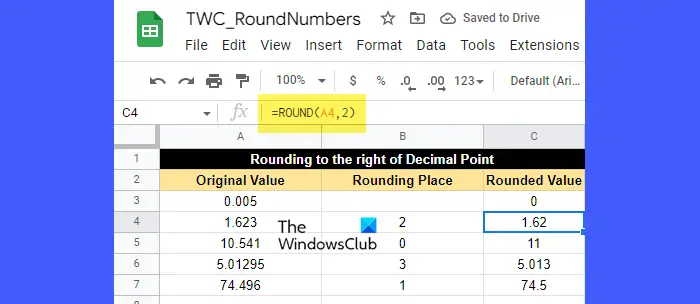
Recimo, da imamo preglednico z nekaj vzorčnimi podatki, kot je prikazano na zgornji sliki. V prvem stolpcu je navedenih nekaj ulomkov, ki jih je treba zaokrožiti na število mest, navedenih v drugem stolpcu. Za zaokroževanje teh številk lahko uporabimo funkcijo ROUND, kot sledi:
Kazalec postavite v celico C3 in vnesite naslednjo funkcijo:
=ROUND(A3)
Ker število decimalnih mest, na katera je treba zaokrožiti število, ni določeno za celico A3, bo imela privzeto vrednost (0). To pomeni, da ni zaokroževanja števke ali z drugimi besedami, število je treba zaokrožiti na najbližje celo število. Ker je številka na desni strani decimalne vejice 0, kar je manj kot 5, ostane številka na levi strani decimalne vejice nespremenjena. Tako bo končna vrednost 0, kot je prikazano v celici C3.
Za naslednjo vrednost (celica A4) je mesto zaokroževanja 2. Torej je treba število zaokrožiti na 2 decimalni mesti. Torej je zaokrožena številka 2. Števka desno od zaokrožene številke je 3, kar je manj kot 5. Torej bo zaokrožena številka ostala nespremenjena. Zato bo končna zaokrožena vrednost 1,62, kot je prikazano v celici C4.
Za naslednjo vrednost (celica A5) je mesto zaokroževanja 0. Ponovno bo število zaokroženo na najbližje celo število, ki je 11, kot je prikazano v celici C5. Tukaj, ker je številka na desni strani decimalne vejice enaka 5, se številka na levi dvigne za 1.
Zdaj lahko za naslednji 2 vrednosti (v celicah A6 in A7) preprosto ugotovite, kako funkcija ROUND zaokrožuje vrednosti.
B] Zaokrožite številke levo od decimalne vejice
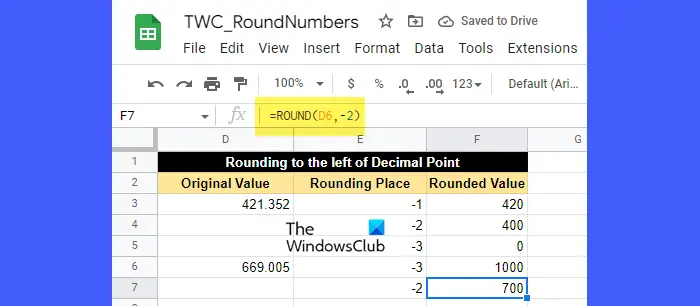
Recimo, da morate število zaokrožiti na levo od decimalne vejice namesto na desno. Za to morate posredovati negativno vrednost v argumentu places.
Negativna vrednost v argumentu mest bo odstranila vse števke desno od decimalne vejice in zaokrožila število levo od decimalne vejice na najbližje desetice, stotine, tisočice itd.
Na primer, poglejte zgornjo sliko. Negativne vrednosti smo posredovali kot mesta v funkciji ROUND. tukaj,
- -1 zaokroži število levo od decimalne vejice na najbližje desetice.
- -2 zaokroži število levo od decimalne vejice na najbližjo stotico.
- -3 zaokroži število levo od decimalne vejice na najbližje tisočice in tako naprej.
Po tem postane število v celici D3 (421.352) 420, ko je zaokroženo na najbližje desetice, postane 400, ko je zaokroženo na najbližje stotice, in postane 0, ko je zaokroženo na najbližje tisočice.
Podobno postane število v celici D6 (669.005) 1000, ko je zaokroženo na najbližje tisočice, in postane 700, ko je zaokroženo na najbližje stotice.
2] Zaokrožite števila s funkcijo ROUNDUP
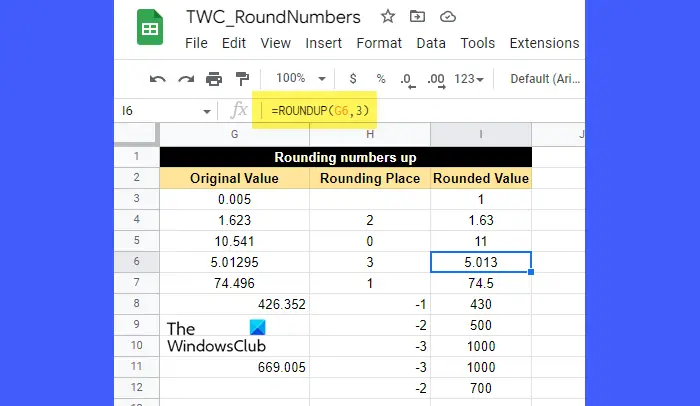
The ZAOKROŽI NAVZGOR funkcija deluje tako kot funkcija ROUND, le da je vedno zaokroži število navzgor . Sintaksa funkcije ROUNDUP je:
ROUNDUP(value, [places])
- Kje vrednost je število, ki ga je treba zaokrožiti navzgor, in
- [kraji] se nanaša na število decimalnih mest, na katera je treba število zaokrožiti. Je neobvezen argument in njegova privzeta vrednost je nič (0). Če je v argumentu mest podana negativna vrednost, se število levo od decimalne vejice zaokroži navzgor.
Zdaj pa si oglejte zgornjo sliko. Kot lahko vidite, so vse številke zaokrožene navzgor na določeno število decimalnih mest bodisi desno od decimalne vejice ali levo od decimalne vejice, odvisno od tega, ali je vrednost argumenta mest pozitivna ali negativna.
Na primer, vrednost v celici G4 (1,623) je bila zaokrožena na 2 decimalni mesti. Tu je mesto zaokroževanja 2, kar je številka 2, številka poleg 2 pa je 3, kar je manj kot 5. Kljub temu, ker je to funkcija ROUNDUP, bo rezultantna vrednost 1,63 in ne 1,62.
Podobno vrednost v celici G8 (426.352) postane 430 (ne 420), ko jo zaokrožimo na najbližje desetice.
izdelovalec sporočil o napakah
3] Zaokrožite števila s funkcijo ROUNDDOWN
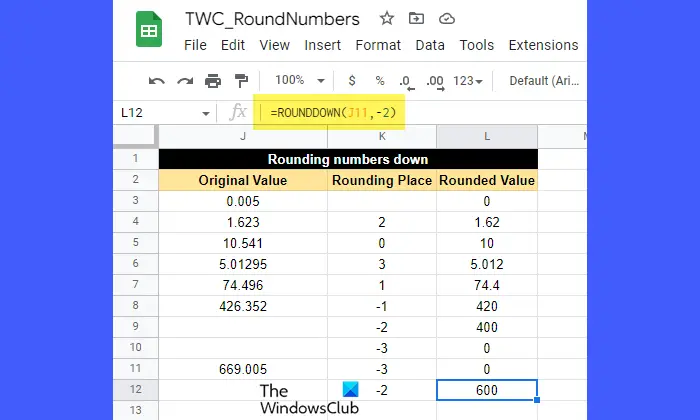
The ZAOKROŽITEV DOL deluje tudi kot funkcija ROUND, le da je vedno zaokroži število navzdol .
Sintaksa funkcije ROUNDDOWN je:
ROUNDDOWN (value, [places])
- Kje vrednost je število, ki ga je treba zaokrožiti navzdol, in
- [kraji] se nanaša na število decimalnih mest, na katera je treba število zaokrožiti. Je neobvezen argument in ima vrednost nič (0), če ga uporabnik ne določi. Število levo od decimalne vejice se zaokroži navzdol, če je v argumentu mest podana negativna vrednost.
Zdaj pa si oglejte zgornjo sliko. Če pogledate številke, boste zlahka razumeli, kako funkcija ROUNDDOWN zaokrožuje števila navzdol na določeno število decimalnih mest. Številke so zaokrožene na desno od decimalne vejice ali na levo od decimalne vejice glede na vrednost argumenta mest (pozitivno ali negativno).
Na primer, vrednost v celici J7 (74,496) je bila zaokrožena navzdol na 1 decimalno mesto. Tukaj je mesto zaokroževanja 1, kar je številka 4. Števka desno od 4 je 9, kar je večje od 5. Kljub temu bo zaokrožena vrednost 74,4 in ne 74,5, ker je bila za celico uporabljena funkcija ROUNDDOWN vrednost.
4] Zaokrožite števila s funkcijo MROUND
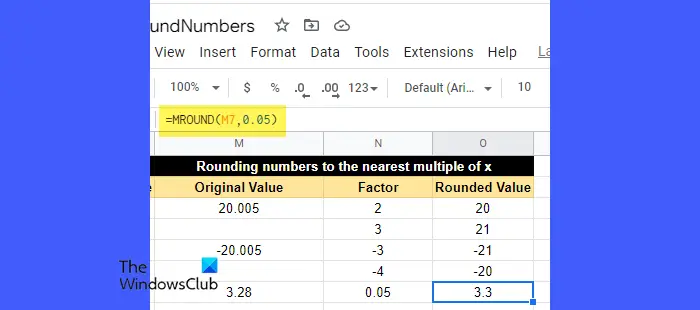
The MROUND funkcija zaokroži število na najbližji večkratnik drugega števila, na primer 2, 3, 5 itd.
Sintaksa funkcije MROUND je:
MROUND(value,factor)
- Kje vrednost je število, ki ga je treba zaokrožiti, in
- dejavnik je število, katerega večkratnik postane najbližje število, na katerega je treba dano število zaokrožiti.
Opombe:
- Med uporabo funkcije MROUND lahko posredujete negativno vrednost v argumentu faktorja le, če je tudi argument vrednosti negativen.
- Tako argumenti vrednosti kot faktorja so lahko neintegralni.
- Če je v argumentu faktorja podana 0, bo funkcija MROUND vrnila 0.
- Če sta dva večkratnika faktorja enako najbližja vrednosti, bo vrnjen večkratnik z višjo absolutno vrednostjo.
Da bi to razumeli, si oglejte zgornjo sliko. Vrednost v celici M7 (3,28) je bila zaokrožena na 3,3. Tu je vrednost faktorja 0,05. Če še naprej množimo faktor z 1, 2, 3 in tako naprej, bomo našli naslednje številke, ki so najbližje 3,28:
0,05 x 64 = 3,2
0,05 x 65 = 3,25
0,05 x 66 = 3,3
0,05 x 67 = 3,35
Od vseh teh je najbližje 3,3. Torej je funkcija MROUND kot rezultat vrnila 3.3.
5] Zaokrožite števila s funkcijo INT
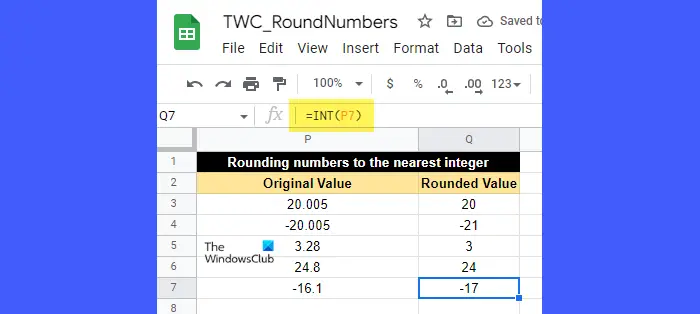
The INT funkcija se uporablja za zaokroževanje decimalnega števila navzdol . Število vedno zaokroži navzdol na najbližje celo število ki ji je manjša ali enaka.
Sintaksa funkcije INT je:
INT(value)
- Kje vrednost je število, ki ga je treba zaokrožiti.
Da bi to razumeli, si oglejte zgornjo sliko. Vrednost v celici P6 (24,8) je bila zaokrožena na 24, kar je najbližje celo število, manjše od 24,8. Podobno je bila vrednost v celici P7 (-16,1) zaokrožena na -17, kar je najbližje celo število, manjše od -16,1.
Glavna razlika med funkcijo INT in funkcijo ROUNDDOWN je v tem, da funkcija INT zaokroži vrednost danega števila navzdol, medtem ko funkcija ROUNDDOWN zaokroži 'absolutno' vrednost danega števila navzdol. Če torej uporabimo funkcijo ROUNDDOWN za celico P7, bo rezultat -16, ne -17.
6] Zaokrožite števila s funkcijo FLOOR
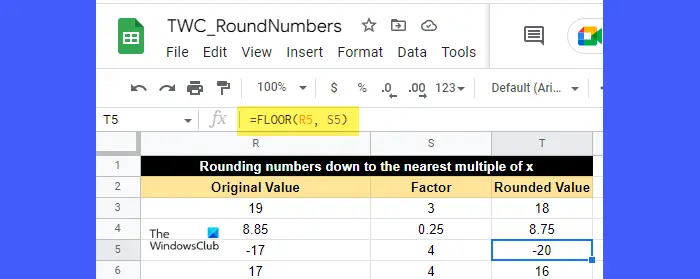
The NADSTROPJE funkcija zaokroži dano število navzdol do najbližjega večkraten druge številke.
Sintaksa funkcije FLOOR je:
FLOOR(value, [factor])
- Kje vrednost je število, ki ga je treba zaokrožiti, in
- dejavnik je število (samo pozitivno), katerega večkratnik je najbližje število, na katerega je treba vrednost zaokrožiti. Je neobvezen argument in njegova privzeta vrednost je 1.
Če želite razumeti funkcijo FLOOR, si oglejte zgornjo sliko. Vrednost v celici R5 (-17) je bila zaokrožena navzdol na -20, kar je večkratnik števila 4, najbližje -17. Podobno je bila vrednost v celici R3 (19) zaokrožena navzdol na 18, kar je večkratnik števila 3, najbližje 19.
Preberite tudi: Kako označiti dvojnike v Google Preglednicah .
7] Zaokrožite števila s funkcijo CEILING
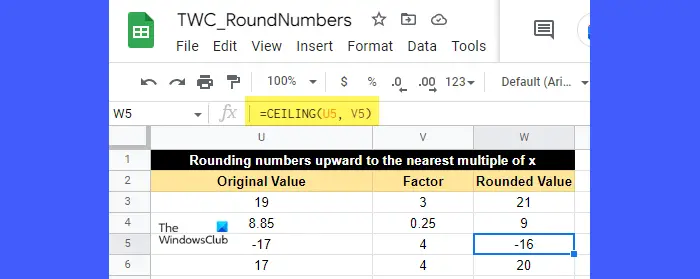
The STROP funkcija zaokroži dano število navzgor do najbližjega večkraten druge številke.
Sintaksa funkcije CEILING je:
CEILING(value, [factor])
- Kje vrednost je število, ki ga je treba zaokrožiti, in
- dejavnik je število (pozitivno ali negativno), katerega večkratnik je najbližje število, na katerega je treba vrednost zaokrožiti. Je izbirni argument, ki ima vrednost 1, če ga uporabnik ne določi.
Če je vrednost pozitivna, mora biti tudi faktor pozitiven. Če pa je vrednost negativna, je faktor lahko pozitiven ali negativen, da določi, v katero smer naj se vrednosti zaokrožijo.
Na primer, poglejte zgornjo sliko. Vrednost v celici U5 (-17) je bila zaokrožena navzgor na -16, kar je večkratnik števila 4, najbližje -17. Podobno je bila vrednost v celici U3 (19) zaokrožena navzgor na 21, kar je večkratnik števila 3, najbližje 19.
To je torej zaključek, kako lahko zaokrožite številke v Google Preglednicah. Upam, da vam bo to koristilo.
Preberite naslednje: Kako Excelu preprečiti zaokroževanje števil .
odstranite posamezne programe za Office 2016















